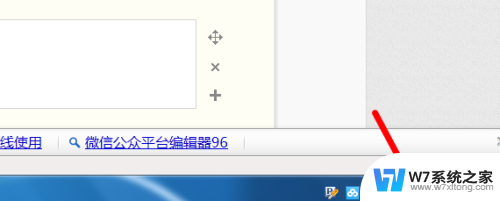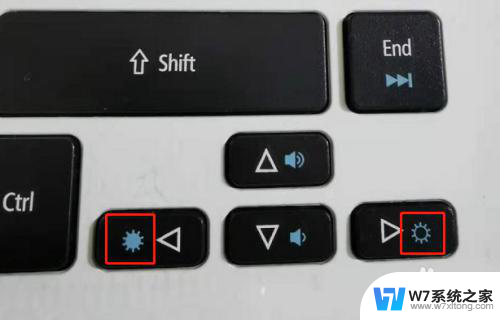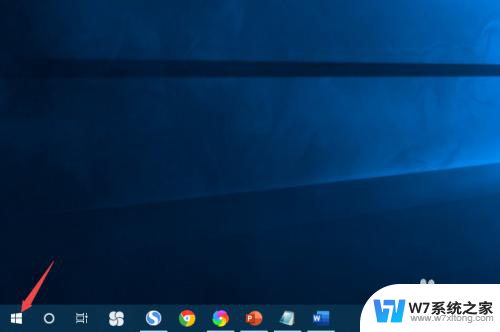调电脑亮度 怎样调节电脑屏幕亮度笔记本电脑
电脑屏幕亮度是我们使用电脑时经常需要调节的一个参数,它直接影响到我们的视觉体验和眼睛的健康,在使用笔记本电脑时,调节屏幕亮度也是非常重要的。怎样调节笔记本电脑的屏幕亮度呢?下面我们将介绍几种常见的方法,帮助大家更好地掌握这个技巧。无论是白天还是夜晚,适当的屏幕亮度调节都能为我们带来更好的视觉体验。
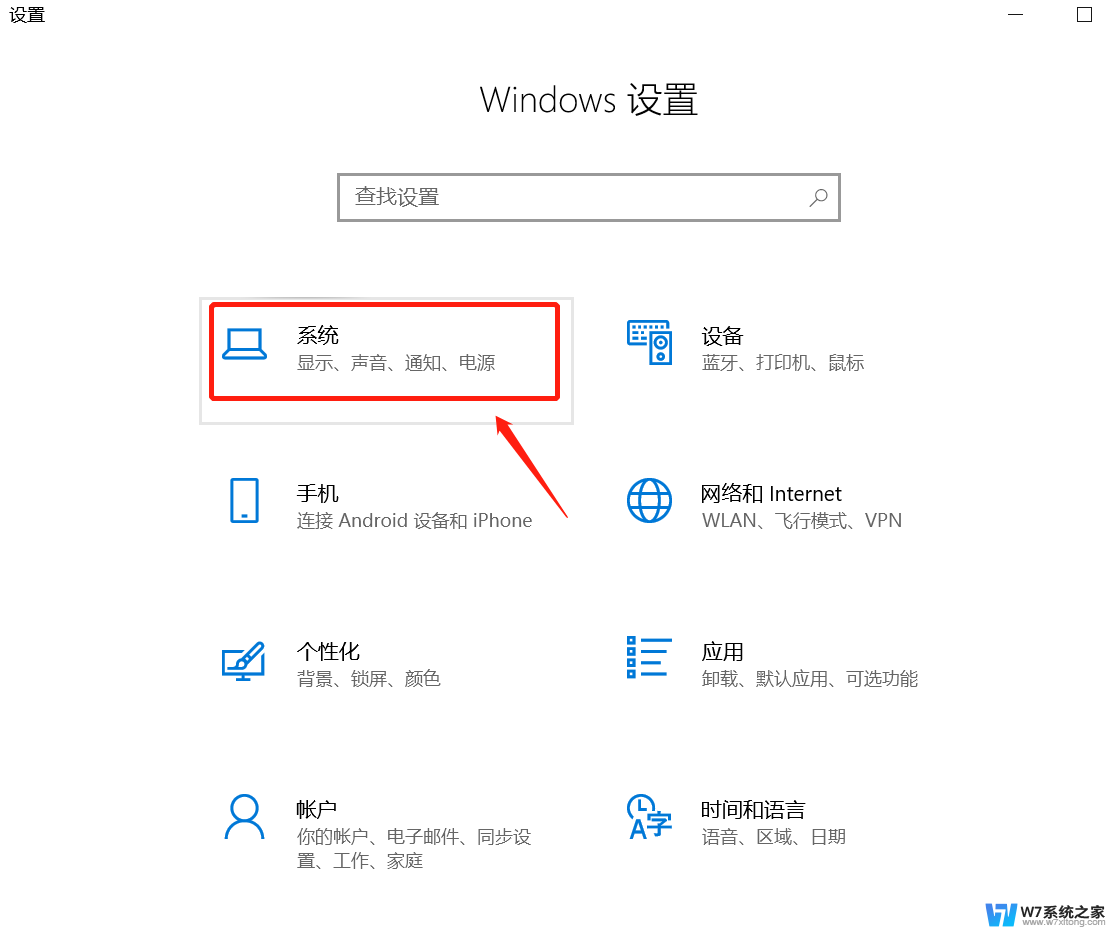
调电脑亮度?
首先我们可以在自己的电脑桌面上可以看到“网络”这个图标。然后右键双击打开。
打开之后我们可以在新出现的这个界面里看到“网络和共享中”这样的字,就在菜单栏的右上角。然后单击打开。
打开之后我们便可以发现在它的子菜单中有“控制面板”这一项,然后可以单击打开。
控制面板点击进去之后就可以看到很多用来调整计算机的选项,在这里寻找并点击“显示”。打开之后可以继续操作。
点击之后就可以在其左侧发现有“调整亮度”的选项,点击进入。
在这里可以选择“平衡”,一般推荐的也是这样的,如果选择之后还是比较黑。可以自己调节一下。
自己调节的时候不用重新开始,直接在我们打开的这个界面的右下角有一个小光标,然后把它向右边拉就可以了。
另一种方法:
1、如果您使用的是笔记本电脑的话,WIN7系统可直接使用Fn+亮度调节的按键直接调节笔记本亮度。
2、使用快捷键“开始键+R组合键”,在出现的运行窗口中键入【powercfg.cpl】并确定打开电源选项。
3、在打开的电源选项中,找到正在使用的电源计划,单击正在使用的电源计划后面的【更改计划设置】。
4、在打开的编辑计划设置窗口中,在调整计划高度窗口中,向左就是越来越暗,反之向右就是越来越亮。分别为用电池时和接通电源时笔记本电脑屏幕的亮度调节,最后设置完成之后单击【保存修改】即立即生效。
以上就是调整电脑亮度的全部内容,有需要的用户可以根据小编的步骤进行操作,希望对大家有所帮助。